Fix Impossibile creare una nuova partizione spazio non allocato su Windows 10
Pubblicato: 2022-02-13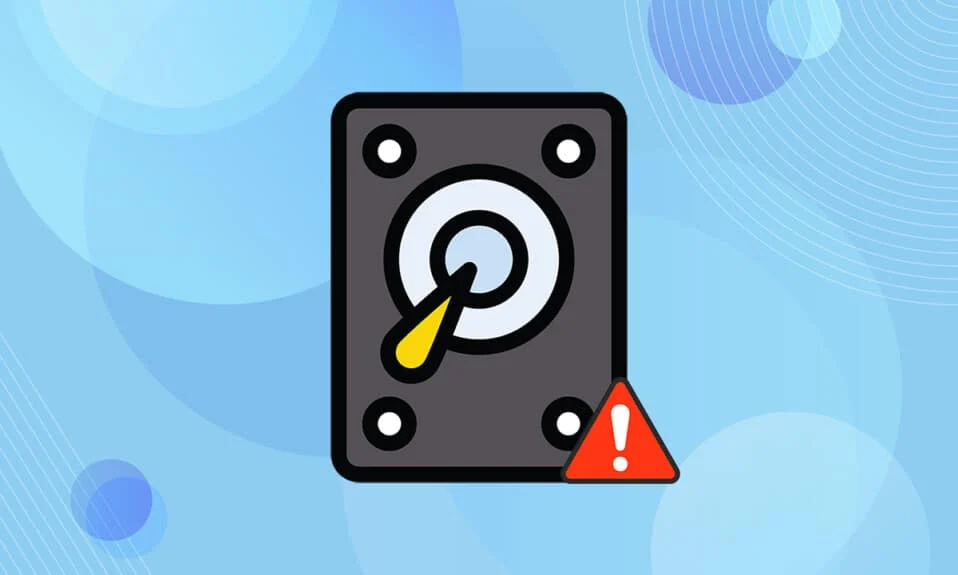
Windows 10 ha funzionato bene e si è guadagnato un ottimo posto nel cuore delle persone. Le nuove funzionalità e gli aggiornamenti regolari lo rendono migliore rispetto alle versioni precedenti. Ma questo non significa che Windows 10 sia privo di bug o problemi. Uno di questi errori è che il disco non allocato non può creare partizione. Se stai affrontando lo stesso problema, questo articolo su come risolvere non è possibile creare una nuova partizione spazio non allocato sul problema di Windows 10 ti aiuterà a risolvere lo stesso.

Contenuti
- Come risolvere Impossibile creare una nuova partizione spazio non allocato su Windows 10
- Metodo 1: rimuovere le unità esterne
- Metodo 2: utilizzare l'unità flash USB 2.0
- Metodo 3: crea partizione utilizzando Diskpart
- Metodo 4: rendere attiva la partizione
- Metodo 5: Converti MPR in GPT
Come risolvere Impossibile creare una nuova partizione spazio non allocato su Windows 10
Il processo di installazione di Windows 10 ha generato diversi messaggi di errore durante il processo. Molti utenti hanno segnalato che l'installazione di Windows 10 si è bloccata anche prima dell'avvio del processo durante l'installazione da un'unità USB avviabile. La maggior parte dei problemi viene risolta riavviando o eseguendo lo strumento di risoluzione dei problemi. Ma questo non può creare un nuovo errore di partizione che sembra diverso da tutti. Segui uno dei metodi seguenti per risolvere questo problema.
Di seguito sono riportati alcuni dei motivi per cui si verifica questo problema.
- Dispositivi periferici collegati
- Chiavetta USB 3.0
- Impossibile creare una nuova partizione
Metodo 1: rimuovere le unità esterne
A volte, il sistema operativo riconosce altre unità collegate come unità disco rigido predefinite e le confonde durante l'installazione. Pertanto, si consiglia di rimuovere tutte le unità esterne come HHD , SSD o scheda SD . Segui i punti indicati per correggere l'errore.
- Assicurarsi di collegare solo l'unità collegata alla porta USB necessaria per il processo di installazione.
- A parte i dispositivi di archiviazione esterni, rimuovere tutte le periferiche dalla porta USB e collegare solo l'unità USB avviabile . Quindi, riavviare l'installazione.

Metodo 2: utilizzare l'unità flash USB 2.0
Se si utilizza un'unità flash USB 3.0 per installare Windows 10, ciò potrebbe anche causare l'impossibilità di creare un nuovo problema di spazio non allocato della partizione in Windows 10. Quindi, riprovare l'installazione utilizzando un'unità flash USB 2.0 .

Leggi anche: Correggi il dispositivo USB sconosciuto in Windows 10
Metodo 3: crea partizione utilizzando Diskpart
Segui attentamente i passaggi seguenti e imposta la partizione primaria da utilizzare sul tuo computer per correggere il disco non allocato che non può creare errori di partizione.
Nota: l'utilizzo del comando diskpart eliminerà tutti i dati sul disco rigido selezionato. Dovresti avere un backup o usarlo su un nuovo computer. Inoltre, rimuovere qualsiasi altra scheda SD dal PC.
1. Utilizzare una chiavetta USB o un DVD avviabile per avviare l' installazione di Windows 10 . Leggi il nostro articolo per creare un'unità USB avviabile.
2. Fare clic su Ripara se viene visualizzato il messaggio di errore.
3. Quindi, fare clic su Risoluzione dei problemi e quindi su Strumenti avanzati .
4. Ora, seleziona Prompt dei comandi .
5. Digitare start diskpart e premere il tasto Invio .

6. Digitare il comando list disk e premere il tasto Invio per visualizzare l'elenco delle unità.
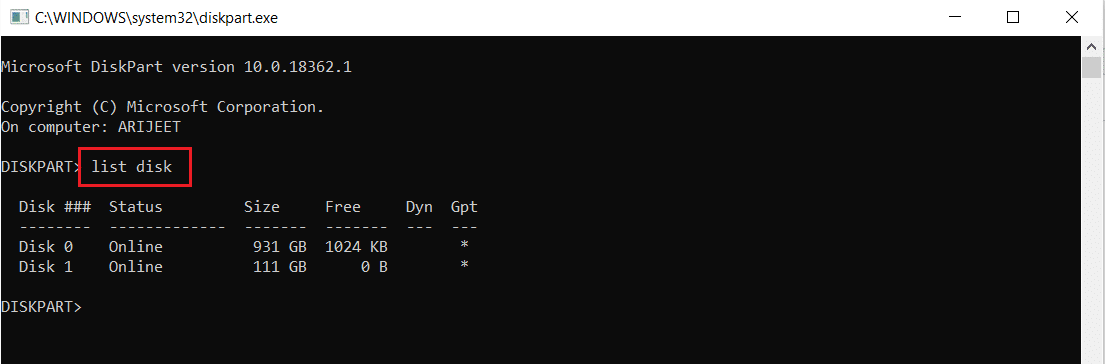
7. Quindi, digita il comando select disk 0 e premi il tasto Invio .
Nota: abbiamo selezionato il disco 0 come esempio.
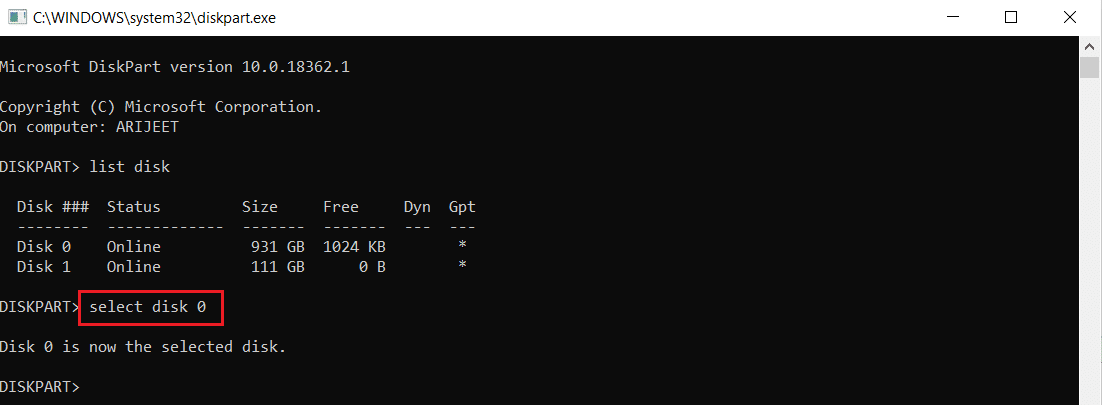
8. Ora, digita i seguenti comandi nello stesso ordine e premi il tasto Invio dopo ogni comando.
pulire crea partizione primaria attivo formattare fs=ntfs veloce assegnare
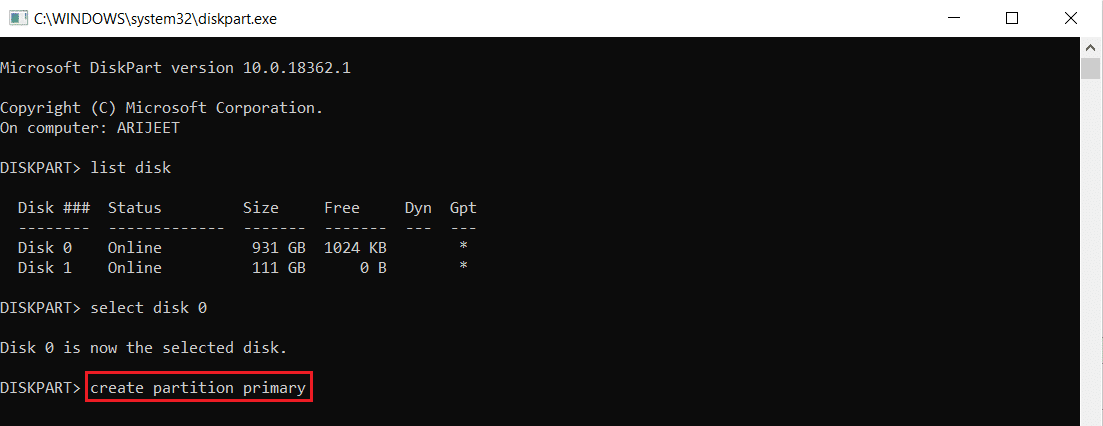

9. Digitare esci e premere il tasto Invio .
10. Prova a installare nuovamente Windows 10 .
Metodo 4: rendere attiva la partizione
Segui le istruzioni fornite di seguito per rendere attiva la partizione desiderata per l'installazione di Windows 10 per correggere il disco non allocato che non può creare un errore di partizione.
1. Avviare l' installazione di Windows 10 utilizzando un'unità USB o DVD avviabile.
2. Fare clic su Ripara se viene visualizzato un messaggio di errore.
3. Quindi, fare clic su Risoluzione dei problemi e quindi su Strumenti avanzati .
4. Ora, seleziona Prompt dei comandi .
5. Digitare il comando start diskpart e premere il tasto Invio .
6. Quindi, digita il comando list disk e premi il tasto Invio per visualizzare gli elenchi di unità.
7. Digita il comando select disk 0 e premi il tasto Invio .
Nota: abbiamo selezionato il disco 0 come esempio.
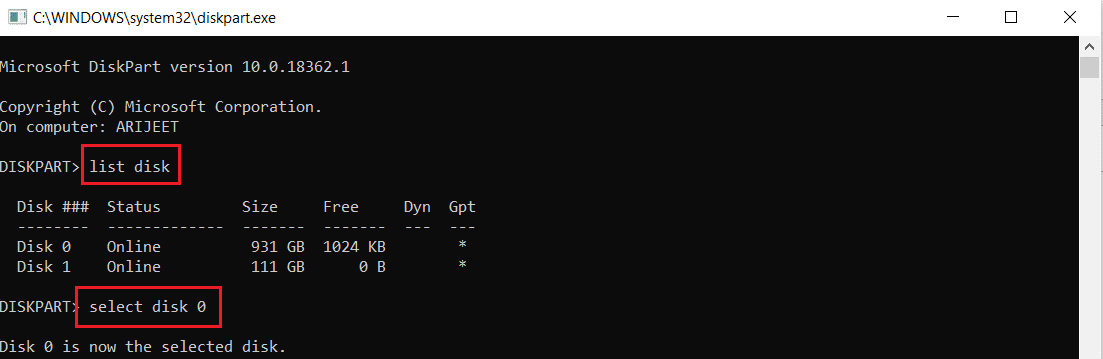
8. Ora digita list partition e premi Invio per visualizzare le partizioni del disco.
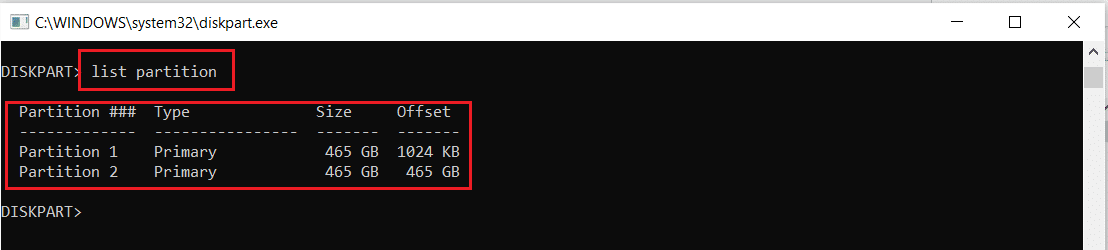
9. Digitare la partizione 2 e premere il tasto Invio .
Nota: abbiamo selezionato la partizione 2 come esempio.
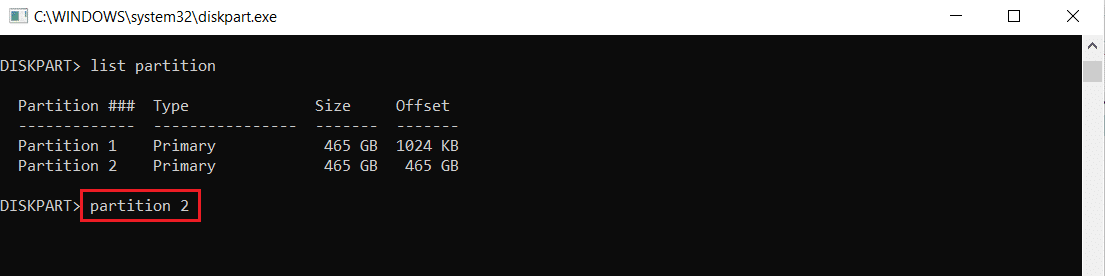
10. Digitare il comando attivo e premere il tasto Invio .

11. Ora, digita Esci e premi Invio .
12. Infine, prova a installare nuovamente Windows 10 .
Leggi anche: Risolto il problema con il disco rigido che non viene visualizzato in Windows 10
Metodo 5: Converti MPR in GPT
GPT ti consentirà di avere più di quattro partizioni su ciascun disco poiché non ha limiti di partizione. MPR funziona in base alla tabella delle partizioni del BIOS. La conversione di MPR in GPT potrebbe aiutare a risolvere l'impossibilità di creare una nuova partizione di spazio non allocato Errore di Windows 10.
1. Utilizzare una chiavetta USB o un DVD avviabile per avviare l' installazione di Windows 10 .
2. Fare clic su Ripara se viene visualizzato un messaggio di errore.
3. Qui, fai clic su Risoluzione dei problemi e quindi su Strumenti avanzati .
4. Ora, seleziona Prompt dei comandi .
5. Digitare il comando start diskpart e premere il tasto Invio .
6. Quindi, digita list disk e premi il tasto Invio .
7. Qui, digita il comando select disk 0 e premi il tasto Invio .
Nota: abbiamo selezionato il disco 0 come esempio.
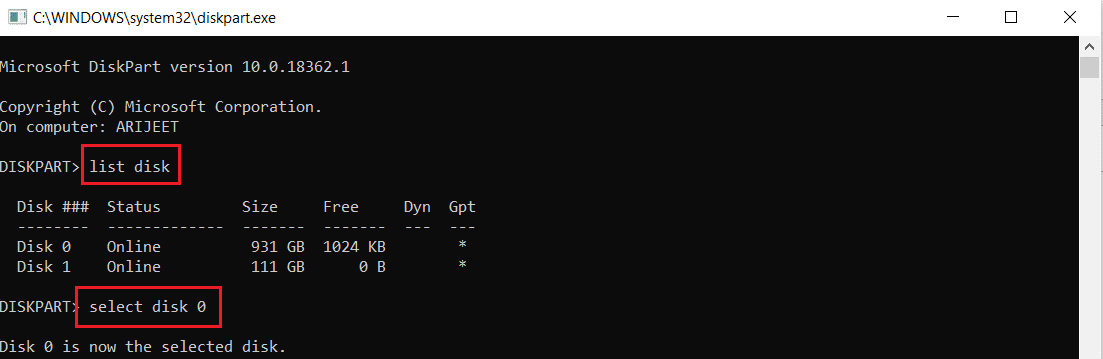
8. Ora digita il comando clean e premi il tasto Invio .
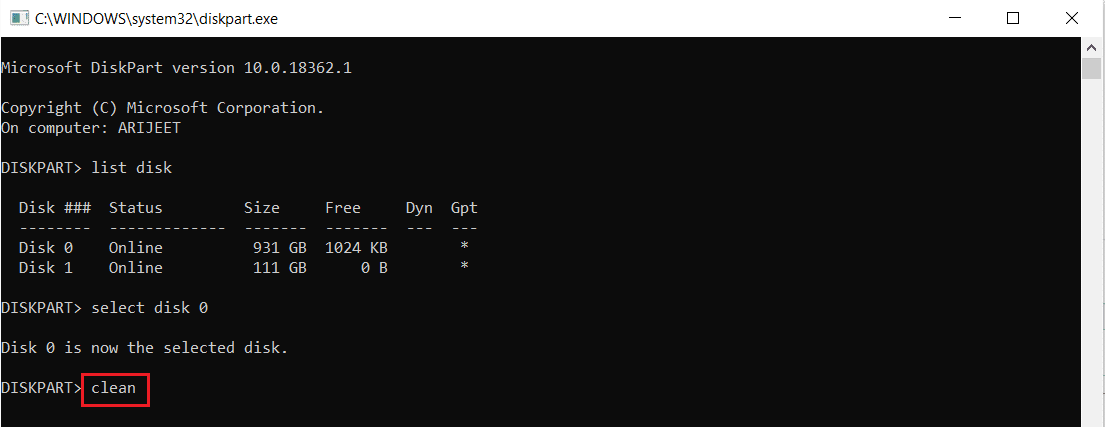
9. Quindi, digita il comando convert gpt e premi il tasto Invio .

10. Una volta completato il processo, digitare exit e premere Invio .
Domande frequenti (FAQ)
Q1. Sono disponibili strumenti di terze parti per rendere attive le partizioni?
Ans. Sì , esistono alcuni strumenti come EaseUS Partition master per rendere attiva una partizione senza utilizzare Diskpart .
Q2. La modifica delle impostazioni del BIOS aiuterà a risolvere questo problema, non è possibile creare una nuova partizione di spazio non allocato Errore di Windows 10?
Ans. Sì , sarebbe utile se si rendesse il disco rigido un dispositivo avviabile con priorità utilizzando le impostazioni del BIOS . Tuttavia, si consiglia di apportare modifiche al BIOS con l'aiuto di una persona esperta.
Consigliato:
- Cosa significa ASL su Omegle?
- Come creare desktop minimalista su Windows 10
- Come accedere al pannello di controllo del suono su Windows 10
- Risolto il problema con la riproduzione automatica di YouTube non funzionante
Ci auguriamo che il nostro articolo su come risolvere il problema non possa creare una nuova partizione di spazio non allocato su Windows 10 ti abbia aiutato. Puoi lasciare i tuoi suggerimenti e feedback su questo articolo nella sezione commenti qui sotto.
